File Lock PEA — это инструмент шифрования на основе Java. Он отлично работает в Linux, особенно если вы не являетесь поклонником таких инструментов, как VeraCrypt, GnuPG и других. Это руководство покажет вам, как шифровать файлы в Linux с помощью File Lock PEA.

Установка File Lock PEA в Linux
Прежде чем использовать File Lock PEA в Linux для шифрования файлов, вам необходимо установить программу. Программа хорошо работает на любой ОС Linux, если установлена Java.
Чтобы начать установку File Lock PEA, вам необходимо настроить Java Runtime Environment на вашем компьютере. Затем откройте окно терминала на рабочем столе Linux. Вы можете сделать это, нажав Ctrl + Alt + T на клавиатуре. Или найдите «Терминал» в меню приложения.
Открыв окно терминала, следуйте приведенным ниже инструкциям по установке, которые соответствуют операционной системе Linux, которую вы используете для установки последней версии Java Runtime Environment.
Убунту
Чтобы установить OpenJDK 18 в Ubuntu, используйте следующую команду apt install .
sudo apt установить openjdk-18-jre
Дебиан
В Debian 11 (текущая стабильная версия) вам необходимо установить версию 17 OpenJDK. Чтобы установить его в своей системе, используйте следующую команду apt-get install .
sudo apt-get установить openjdk-17-jre
Арх Линукс
В Arch Linux последним используемым выпуском OpenJDK является версия 18. Чтобы установить эту версию на вашем компьютере, используйте команду pacman -S .
sudo pacman -S jre-openjdk
Федора
Чтобы получить версию 17 OpenJDK, работающую в вашей системе Fedora Linux, используйте следующую команду установки dnf .
sudo dnf установить java-17-openjdk
OpenSUSE
OpenJDK 17 можно настроить на OpenSUSE LEAP 15.4 и Tumbleweed. Чтобы установить его в вашей системе, используйте следующую команду установки zypper .
sudo zypper установить java-17-openjdk
После настройки Java Runtime Environment на ПК с Linux вам необходимо загрузить на свой компьютер последнюю версию File Lock PEA. Вы можете загрузить его, используя следующую команду загрузки wget .
wget https://eck.cologne/peafactory/src/downloads/filePEA/Dragonfly-Threefish-Blake2b/file-lock-pea-1.5.zip? -O файл-lock-pea-1.5.zip
Как только ZIP-файл будет загружен на ваш компьютер, извлеките его с помощью команды unzip . Если на вашем компьютере не установлен Unzip, установите его здесь .
распаковать файл-lock-pea-1.5.zip
Разархивировав файлы, используйте команду cd и перейдите в папку «FileLockPEA-1.5».
компакт-диск FileLockPEA-1.5/
Оказавшись в папке, вы увидите файл JAR. Этот файл JAR является файлом блокировки. PEA является исполняемым файлом и требует команды java -jar для выполнения в Linux. Чтобы запустить файл File Lock PEA JAR на вашем компьютере, выполните следующую команду.
java -jar файл-lock-pea.jar
Обновление блокировки файлов PEA
В этом руководстве мы сосредоточимся на File Lock PEA 1.5. Однако вам потребуется повторно загрузить программу, если она обновлена. Вы можете получить последнюю версию File Lock PEA на официальном сайте .
Как зашифровать файл в Linux с помощью File Lock PEA
Чтобы зашифровать файл с помощью File Lock PEA, откройте приложение с помощью команды java -jar . Затем следуйте пошаговым инструкциям ниже.
Шаг 1: Найдите кнопку «Файл» в приложении File Lock PEA и выберите ее с помощью мыши. Затем выберите кнопку «Инициализировать новый». При выборе кнопки появится всплывающее окно.
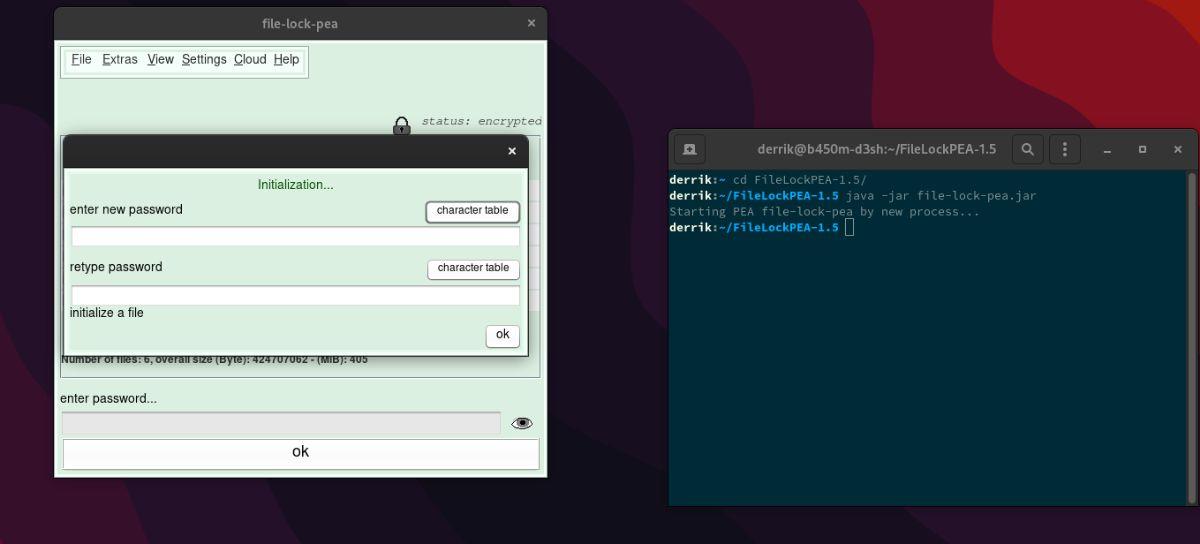
Шаг 2: Во всплывающем окне введите безопасный пароль. Этот пароль должен быть запоминающимся, но его нелегко угадать, так как с его помощью вы сможете разблокировать зашифрованный архив File Lock PEA.
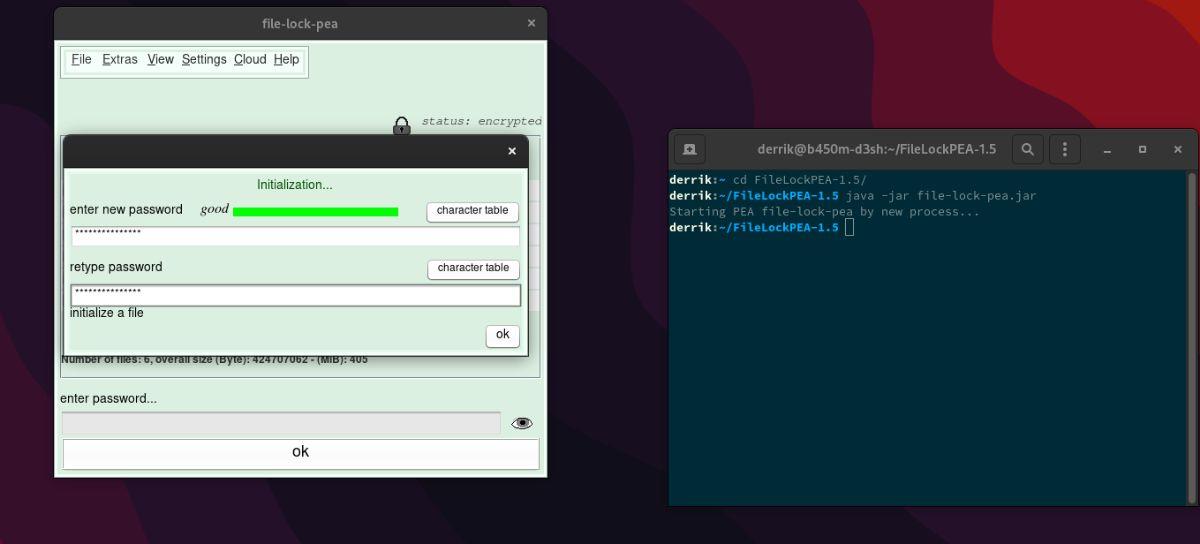
Шаг 3: После ввода пароля шифрования появится всплывающее окно. Выберите файл, который вы хотите добавить к шифрованию, используя это всплывающее окно. Если вы хотите выбрать несколько файлов, удерживайте нажатой кнопку Ctrl , щелкая различные файлы во всплывающем окне.
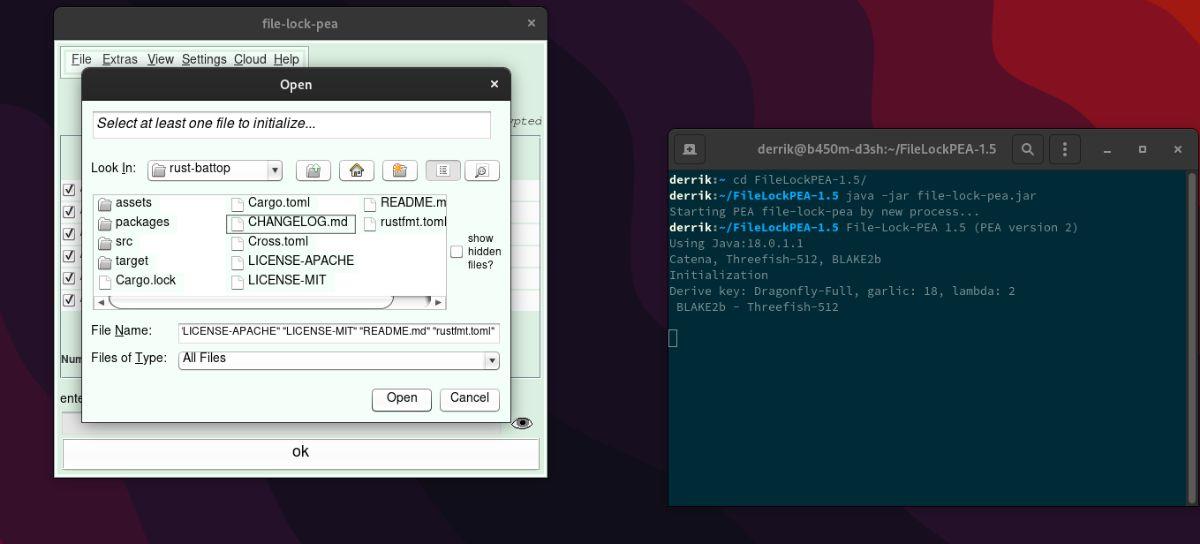
Шаг 4: После выбора файлов, которые вы хотите зашифровать, нажмите кнопку «Открыть». Кнопка «Открыть» добавит файлы в ваше приложение File Lock PEA.
Шаг 5: После добавления ваших файлов в File Lock PEA вы увидите окно с предупреждением (только если это большой файл). В этом окне с предупреждением говорится: «Это займет некоторое время из-за размера файла. Вы хотите продолжать?"
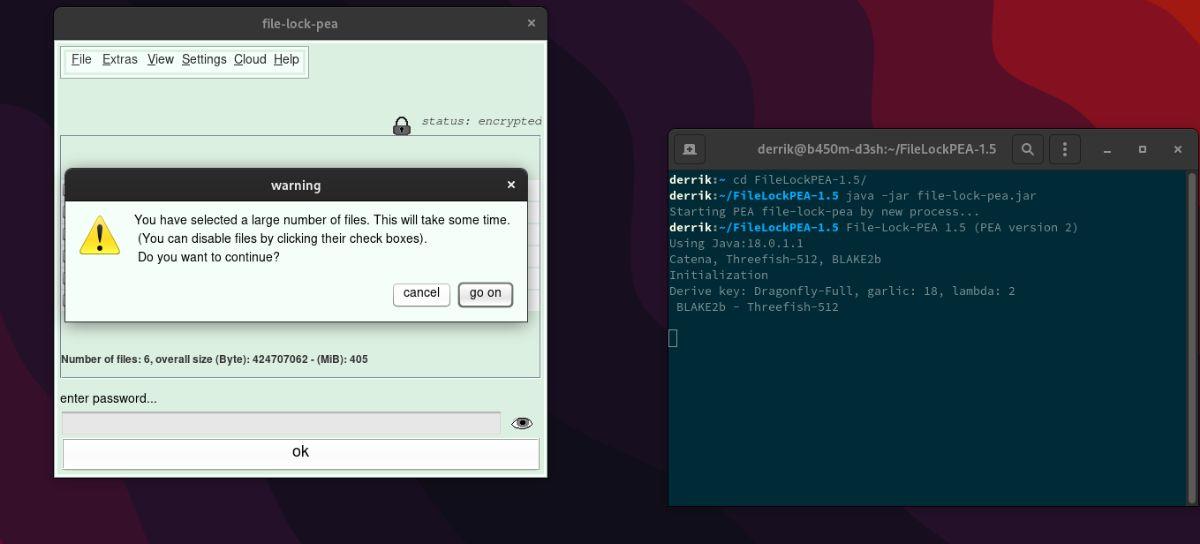
Нажмите кнопку «Продолжить», чтобы продолжить процесс шифрования.
Шаг 6: Нажмите кнопку «Меню», как только все файлы будут добавлены. Затем выберите «Закрыть и зашифровать выбранные файлы». Когда вы выберете вариант шифрования, он заблокирует все ваши файлы в «file-lock-pea. путь".

Чтобы расшифровать файлы, найдите поле «Введите пароль» в File Lock PEA и введите его. Когда вы это сделаете, все зашифрованные файлы будут доступны на вашем ПК.


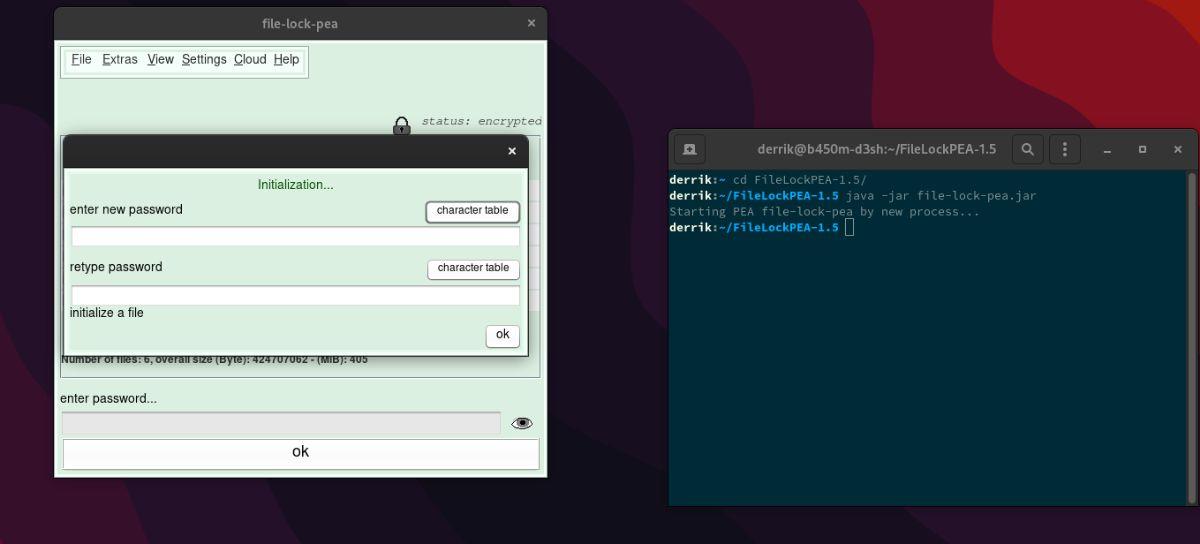
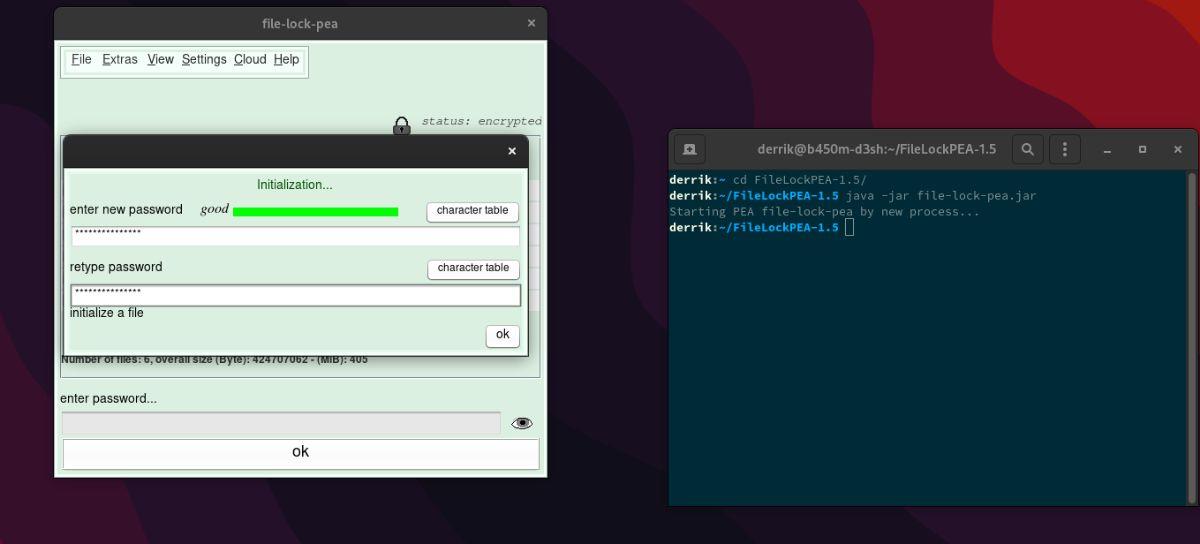
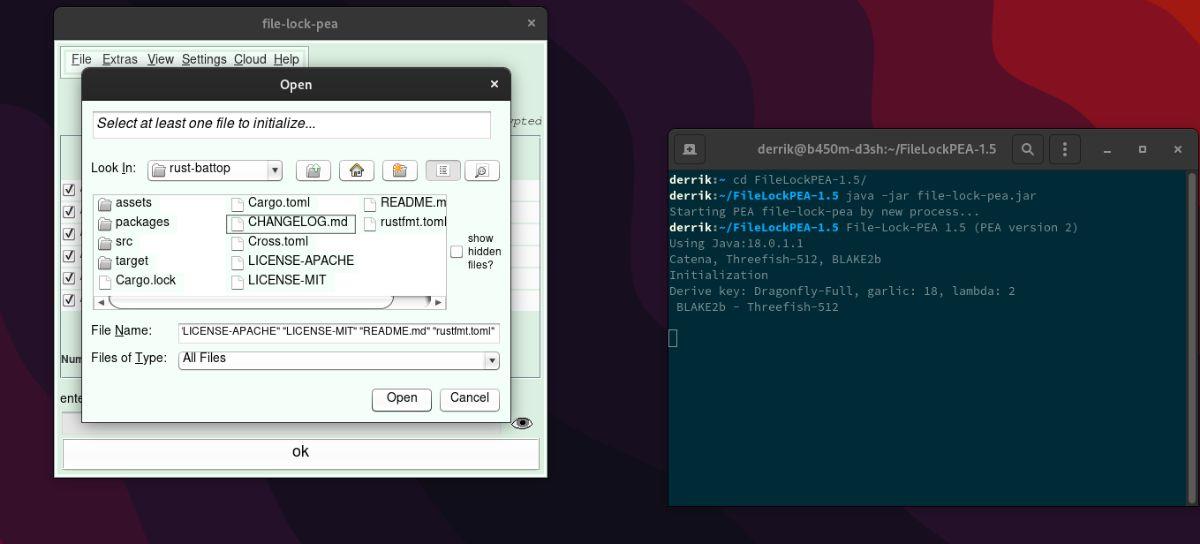
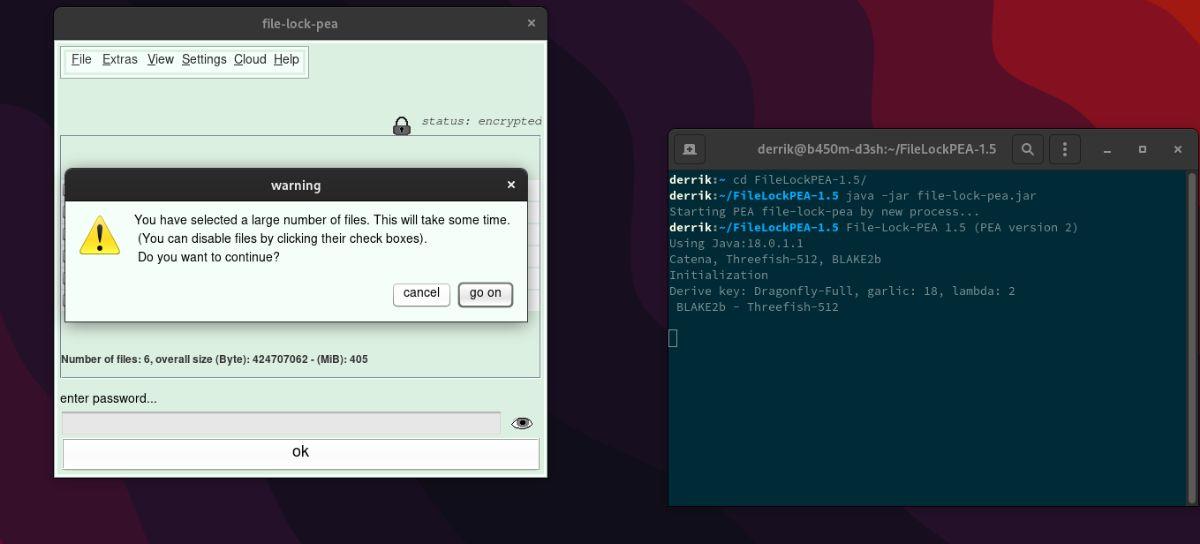



![Загрузите FlightGear Flight Simulator бесплатно [Развлекайтесь] Загрузите FlightGear Flight Simulator бесплатно [Развлекайтесь]](https://tips.webtech360.com/resources8/r252/image-7634-0829093738400.jpg)




